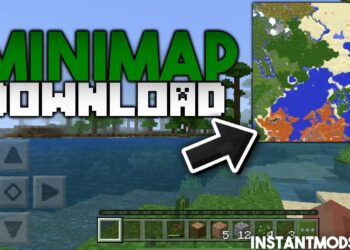In den letzten Jahren gab es die verschiedensten Modloader für Minecraft, die alle ihre Vor- und Nachteile hatten. Von ihnen wurde meistens nur Forge stetig weiterentwickelt, aber leider dauert es meistens eine längere Zeit bis diese API für die neueste Spielversion verfügbar ist. Du und viele andere wollen aber direkt mit allen Mods spielen und daher handelt dieser Artikel über Minecraft Fabric, denn dieses Projekt zeichnet sich dadurch aus in regelmäßigen Abständen neue Updates zu veröffentlichen. Dadurch wird deine Wartezeit auf ein Minimum reduziert. Für die Modentwickler ist das auch vorteilhaft, denn sie können ihre Arbeit direkt in den Vorabversionen testen und Fehler beheben. Es ist schier unglaublich, aber Fabric ist tatsächlich für fast alle Snapshots verfügbar.
Ein weiterer Vorteil ist, dass weniger Arbeitsspeicher verwendet wird und du dadurch mehr FPS bekommst. Das ist vor allem wichtig, wenn du mit vielen Modpacks spielst und letztendlich schaden hohe FPS nie. Aufgrund der Aufteilung der Codebasis in kleinerer Blöcke ist das möglich. Wegen dieser Aufspaltung ist es auch zu schaffen das Projekt so schnell zu aktualisieren.
Übrigens kann jeder bei der Entwicklung von Minecraft Fabric API mithelfen. Genauer gesagt kannst du über Github und Discord mitteilen, wenn es ein Problem gibt, etwas nicht unterstützt wird oder du sonstige Vorschläge hast. Des Weiteren ist die Fabric Toolchain für jeden einsehbar, was wiederum hauptsächlich für Entwickler interessant ist. Dank der Toolchain ist es deutlich einfacher Inkompatibilitäten zwischen Mods aus der Welt zu schaffen.
Wie downloade und installiere ich Fabric?
In den nächsten Abschnitten wird dir erklärt wie du Fabric herunterlädst und installierst. Die gesamte Installationsanleitung dauert fünf Minuten. Am gängigsten ist die Fabric Installation über die offizielle Internetseite, weil du dort ganz bequem die JAR- und EXE-Datei herunterladen und installieren kannst. Außerdem sind dort auch alternative Installationen über beispielsweise MultiMC möglich. Zudem kannst du Fabric für Server installieren.
1) Downloade Minecraft Fabric
Als ersten Schritt klickst du auf einen der Fabric Download Links. Diese findest du auf diese Seite weiter unten. Die Spielversion kannst du später im Installationsprogramm auswählen. Oft kommt es vor, dass dein Browser eine Warnnachricht anzeigt, dass die heruntergeladene Datei Schäden an deinem Computer verursachen kann. Das ist kein Grund zur Sorge, denn diese Nachricht kommt bei diesem Dateityp immer. Dementsprechend kannst du es einfach ignorieren, weil definitiv keine Viren enthalten sind und die Fabric API sicher ist.
2) Installiere Fabric
Öffne die heruntergeladene Datei mit einem Doppelklick oder mache einen Rechtsklick und wähle das Programm Java zum Öffnen aus. Selbstverständlich ist dafür vorausgesetzt, dass du Java installiert hast. Im Installationsassistenten kannst du die Minecraft- und Modloader-Version auswählen, Snapshots anzeigen lassen, den Installationspfad eingeben und ein neues Profil im Launcher erstellen. Du kannst hier also einige Einstellungen vornehmen, aber im Großen und Ganzen sollte alles schon richtig Voreingestellt sein. In der Mitte unten klickst du auf „Install“.
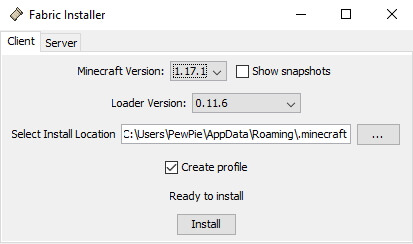
Wenn es geklappt hat, dann erscheint ein neues Fenster, dass dich auf die erfolgreiche Installation hinweist. Dort steht auch, dass einige Mods Fabric API benötigen und nicht nur den Fabric Loader, welchen du gerade installiert hast. Selbstverständlich findest du auf unserer Seite auch alle Fabric API Download Links.
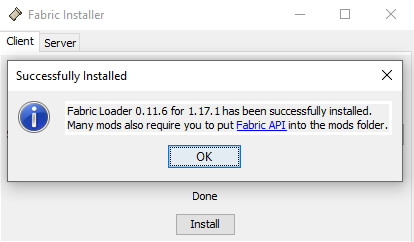
3) Minecraft starten
Das neu erstellte Profil wird dir im Launcher angezeigt. Klicke auf „Play“ und anschließend öffnet sich beim erstmaligen spielen ein neues Pop-up, dass dich davor warnt mit einer modifizierten Installation zu spielen. Das musst du nicht weiter beachten und setzt ein Häkchen, damit du Minecraft starten kannst. Du landest wie gewohnt im Spielhauptmenü, wenn alle Dateien geladen sind. Unten links siehst du noch einmal deine verwendete Fabric Version. Jetzt ist der Grundstein gelegt, um zukünftig unendlich viele Minecraft Fabric Mods zu installieren.
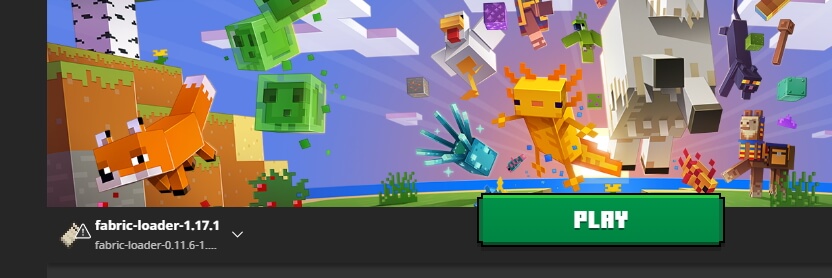
4) Mods-Ordner aufrufen
Nun musst du deinen Mods-Ordner an deinem Computer aufrufen. Das ist wirklich einfach und du musst kein PC-Profi dafür sein. Theoretisch kannst du auch kurzerhand das Dateiverzeichnis selbst erstellen, aber in den meisten Fällen sollte es bereits da sein. In den folgenden Abschnitten wirst du merken, dass die Dateistrukturen bei jedem Betriebssystem unterschiedlich sind.
Bei Windows drückst du die Tasten [R] und [Windows] gleichzeitig und ein neues Fenster öffnet sich. Dort gibst du „%appdata%“ ein. Klicke auf due Entertaste und anschließend auf „Roaming“. Sortiere die Ordner nach alphabetischer Reihenfolge und recht weit oben ist der Minecraft-Ordner mit dem Namen „.minecraft“. Klicke darauf und suche nach dem Mods-Ordner.
Falls du einen MacOS hast, dann ist es etwas anders. Bei diesem Betriebssystem klickst du auf „Gehe zu“ und hältst die Alt-Taste gedrückt, damit du auf die Library zugreifen kannst. Jetzt klickst du auf den schreibgeschützten Ordner „Application Support“, worin sich der Minecraft-Ordner befindet. Wie auch bei Windows findest du dort das Mods-Verzeichnis.
Bei Linux ist der Dateipfad noch einmal anders. Dort navigierst du zu „home/user“ und schon solltest du den gesuchten Ordner sehen. Falls nicht, dann kannst du gleichzeitig [Strg] und [H] drücken, um auch versteckte Dateien zu sehen.
5) Fabric Mods in Minecraft installieren
Zu guter Letzt musst du nur noch Fabric Mods herunterladen, damit du sie im Mods-Ordner ablegen kannst. Außerdem ist es empfehlenswert die Fabric API dort hineinzukopieren, weil einige Modifikationen nur mit ihr funktionieren. Zudem solltest du gut darauf achten nur Dateien zu benutzen, die auch mit der Fabric Loader Version kompatibel sind, weil sonst Minecraft crasht. Um neue Modpacks zu laden musst du immer das Spiel neu starten.
Beim ersten Mal wird es bei dir möglicherweise länger dauern bis du alle Anleitungsschritte absolviert hast, aber beim nächsten Anlauf wird das mit Sicherheit schon viel schneller gehen.
Fabric herunterladen
[Alle Versionen] Download Fabric Installer
Fabric API Download Links:
[1.21] Download Fabric API
[1.20] Download Fabric API
[1.19.4] Download Fabric API
[1.19] Download Fabric API
[1.18.2] Download Fabric API
[1.18.1] Download Fabric API
[1.18] Download Fabric API
[1.17.1] Download Fabric API
[1.16.5 → 1.16] Download Fabric API
[1.15.2 → 1.15] Download Fabric API
[1.14.4 → 1.14] Download Fabric API
Häufige Fragen zu Minecraft Fabric
Hauptsächlich an der Anzahl der Mods unterscheiden sich beide Modloader, denn Forge gibt es bereits einige Jahre länger, weshalb es logischerweise weniger Fabric Mods gibt, aber immerhin gibt schon ein paar tausend. Alles in allem sind beide für den Endbenutzer sehr ähnlich und unterscheiden sich nur in relativ wenigen Punkten. Die Tests haben aber ergeben, dass sich Fabric für kleinere Projekte besser eignet. Dagegen ist Forge für große Modpacks bestens geeignet.
Grundsätzlich ist Fabric immer erlaubt. Jedoch kommt es darauf an, ob du mit Hilfe des Modloader unerlaubte Mods installiert hast. Dazu zählen beispielsweise verbotene Hack-Clients, weil du dir dadurch gegenüber den anderen Spielern einen unfairen Vorteil verschaffst.
Laut den beiden Hauptentwicklern wird sie nicht benötigt. Jedoch aufgepasst, denn obwohl die API nicht gebraucht wird, wird der normale Fabric Loader gebraucht. Dementsprechend solltest du bei den Begriffen nicht durcheinanderkommen, weil beide Dateien unterschiedliche Zwecke haben. In der Regel schreiben alle Ersteller direkt dazu welche Software benötigt wird.
Das ist technisch nicht möglich. Beide sind eine Modding API und nicht kompatibel miteinander, weil sie unterschiedlich aufgebaut sind. Außerdem kannst du auch keine Forge Mod in Fabric verwenden.